 をクリックします。記号を配置したい音符の上か下をダブルクリックします。〔発想記号の選択〕ダイアログボックスが表示されます。「Pitch Bend」という発想記号がすでにリスト内に表示されている(「ピッチ・ベンド」ライブラリが読み込まれている)場合は、それをダブルクリックしてからすると楽譜上に配置することができます。
をクリックします。記号を配置したい音符の上か下をダブルクリックします。〔発想記号の選択〕ダイアログボックスが表示されます。「Pitch Bend」という発想記号がすでにリスト内に表示されている(「ピッチ・ベンド」ライブラリが読み込まれている)場合は、それをダブルクリックしてからすると楽譜上に配置することができます。ここでは、ピッチ・ホイールがゼロの位置(ベンドなし)から、スムーズに全音分(長2度)だけ上げて、また元の位置へ戻すピッチ・ベンドを実行する発想記号の作成方法について説明します。ただし、お使いのMIDIキーボードでまったく同じ効果が得られるとは限りません。それぞれのMIDI機器によりピッチ・ホイールの仕様が異なり、音程の幅の設定(通常は、上下に1オクターブの範囲で設定できます)を任意にできるものがあるからです。
プレイバック効果を持つ発想記号の作成方法を学びたい場合や、独自のピッチ・ベンド情報を定義したい場合は、以下の手順をご参照ください。
 をクリックします。記号を配置したい音符の上か下をダブルクリックします。〔発想記号の選択〕ダイアログボックスが表示されます。「Pitch Bend」という発想記号がすでにリスト内に表示されている(「ピッチ・ベンド」ライブラリが読み込まれている)場合は、それをダブルクリックしてからすると楽譜上に配置することができます。
をクリックします。記号を配置したい音符の上か下をダブルクリックします。〔発想記号の選択〕ダイアログボックスが表示されます。「Pitch Bend」という発想記号がすでにリスト内に表示されている(「ピッチ・ベンド」ライブラリが読み込まれている)場合は、それをダブルクリックしてからすると楽譜上に配置することができます。ピッチ・ベンド値の差異が大きすぎる場合は、〔図形作成〕ウィンドウの表示を縮小すると全体の形状を確認することができます。(また、〔手のひら〕ツールをクリックすると、図形作成エリアをスクロールさせることができます。)以降の解説では、ピッチ・ベンドの動きをその形状に反映させることができるMIDI反映図形の作成について説明していきます。MIDI反映図形の詳細については、発想記号のプレイバック効果を定義するにはをご参照ください。
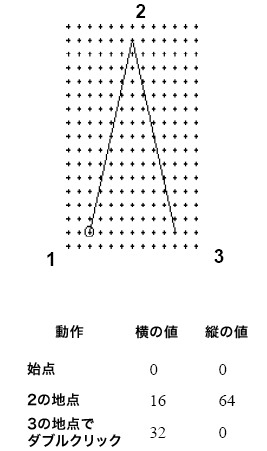
逆さまのV字型を細長く上にのばした様な形になればOKです。この反映図形は、始めにピッチ・ホイールを上げてから下げて元の位置へ戻すことを示しています。
この図形は、8分音符32個分(4小節分)の長さを持っているので、よりスムーズなピッチ・ベンドを可能にします。
作成した発想記号に表示用の文字を何か入力している場合は、それが楽譜上に表示されます。ハンドルをクリックして動かせば発想記号を移動でき、クリックで選択してからDeleteキーを押せば削除することができます。
| User Manual Home |

|